Sony Vegas'ta Kaliteyi Kaybetmeden Video Nasıl Kırpılır
Sony Vegas, video düzenleme aracıyla uyumludur. Bu video düzenleyici başlangıçta bir ses düzenleyicisi olarak yapılmıştır. Yine de yıllar içinde geliştikçe bir ses ve video düzenleyicisi haline geldi. Sony Vegas, kaydedilmiş çekimlerinizi daha çekici hale getirmenize yardımcı olacak birçok mükemmel düzenleme özelliği içerir. Bununla, bu aracı biraz zorlayıcı bulabilirsiniz.
Bilmek istiyorsan sonuna kadar bu gönderiye bağlı kalarak öğren. Sony Vegas'ta bir video nasıl kırpılır.
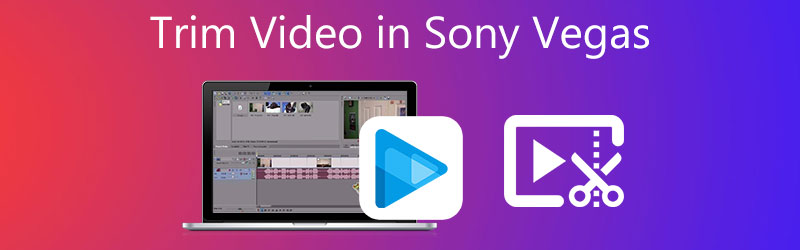
- Bölüm 1. Sony Vegas'ta Video Nasıl Kırpılır
- Bölüm 2. Videoyu Kırpmanın En İyi Yolları
- Bölüm 3. Karşılaştırma Tablosu
- Bölüm 4. Sony Vegas'ta Video Nasıl Kırpılacağına İlişkin SSS
Bölüm 1. Sony Vegas'ta Video Nasıl Kırpılır
Sony Vegas'ta bir videoyu başarılı bir şekilde kırpmak için bu konuyu kılavuz olarak kullanabilirsiniz.
Aşama 1: İlk olarak, Sony Vegas'ı indirip kurun ve bilgisayar cihazınızda çalışmasına izin verin. Bundan sonra, video klibi programa yükleyin ve üzerine sürükleyin. Zaman çizelgesi.
Adım 2: Ardından, kaydedilen videoyu kırpmak için videonuzu başlatmak istediğiniz zamanı girin. Tek yapmanız gereken zaman göstergesinde gezinmek. Ardından, tıklayın Böl/Kes butonuna tıklayın ve istemediğiniz kısmı silin.
Aşama 3: Son olarak, simgesine dokunun. Kayıt etmek Sonuçtan memnunsanız değişiklikleri kalıcı olarak uygulamak için düğmesine basın.
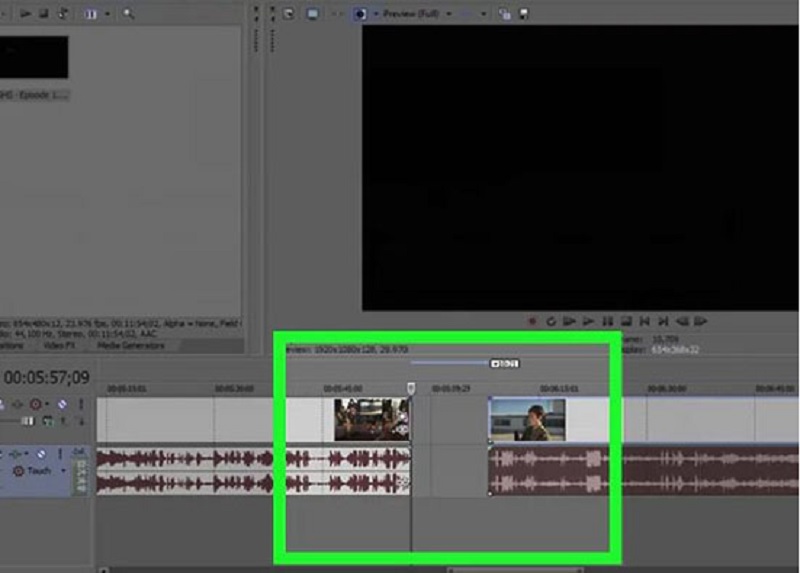
Bölüm 2. Videoyu Kırpmanın En İyi Yolları
Sony Vegas, birincil arabirime sahip diğer video düzenleyiciler gibi olmadığı için gezinmeyi biraz karmaşık bulabilirsiniz. Bu nedenle, video kliplerinizi kırpmanın en iyi yollarından bazılarını ayırdık.
1. Vidmore Video Dönüştürücü
İlk ve en çok onaylanan video düzenleyici, Vidmore Video Dönüştürücü. Basit ve anlaşılması kolay bir arayüze sahip bir ses ve video düzenleyicisidir. Bu nedenle tonlarca kullanıcı bu araç tarafından büyülenmiştir çünkü konu dosyalarını düzenlemek olduğunda herhangi bir zorluk yaşamamaktadırlar. Vidmore hem Mac hem de Windows cihazlarına indirilebilir. Düzenleme araçlarında ustalaşmadan önce çok fazla pratik yapmanız gereken piyasadaki diğer video düzenleyicilerin aksine, Vidmore çok daha farklı. Vidmore ile videonuzu hızlıca kırpabilirsiniz. Dosyalarınızı hızlı bir şekilde dönüştürmek için oluşturulduğundan zaman kazandıracaktır. Bununla birlikte, bu alternatif araçta bir videoyu kırpmak istiyorsanız, aşağıda basit bir eğitim verilmiştir.
1. Adım: Alternatif Video Düzenleyiciyi İndirin
Uygun olanı seçerek programı indirebilir ve kurabilirsiniz. İndir Aşağıdaki menüden seçenek. Program PC'nizde düzgün çalışmadan önce bilgisayarınıza bir başlatıcı yüklemeniz gerekir.
2. Adım: Video Klibi Yükleyin
Düzenlemek için video ekleme düğmesine tıkladığınızda başlar. Dosya Ekle ekranın sol üst köşesindeki düğmesine basın. Alternatif olarak, Artı Ekranın ortasındaki simge.
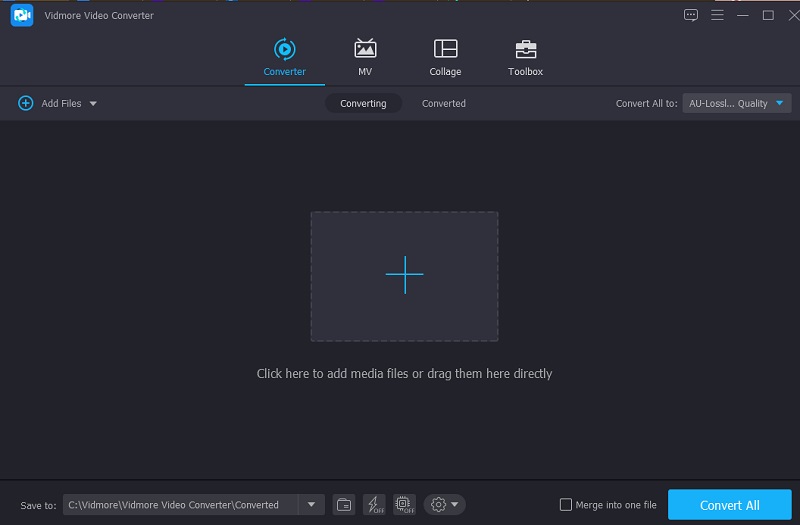
3. Adım: Videoyu Kesmeye Başlayın
Üzerine dokunun. Makas Videonun kesme alanına girmek için videonun altındaki sembolü Sembole tıkladığınızda açılan açılır pencerede kesici takımlar görünür. Bundan sonra, video klibiniz için başlangıç ve bitiş sürelerini ayarlamanız gerekir. Tıkla Kayıt etmek Eyleminizi kaydetmek ve pencereyi kapatmak için düğmesine basın.
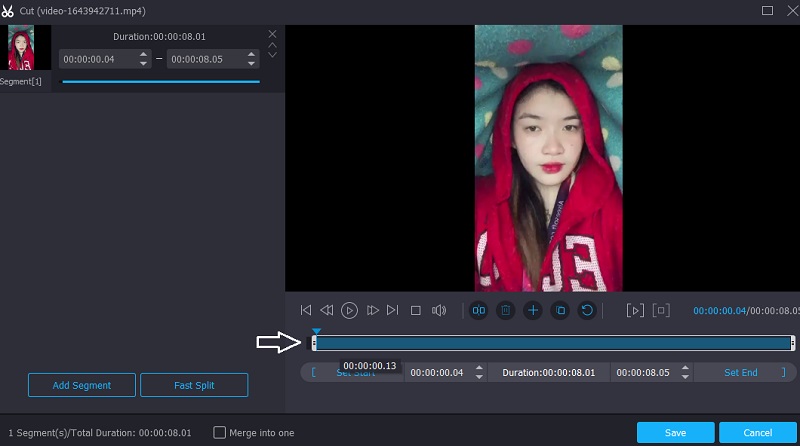
4. Adım: Videoyu Dönüştürün
Efektle ilgili bir sorun olmadığında, kırpılan videoyu tıklayarak kaydedebilirsiniz. Hepsini dönüştür Zaman Çizelgesi'nin altındaki sembolü.
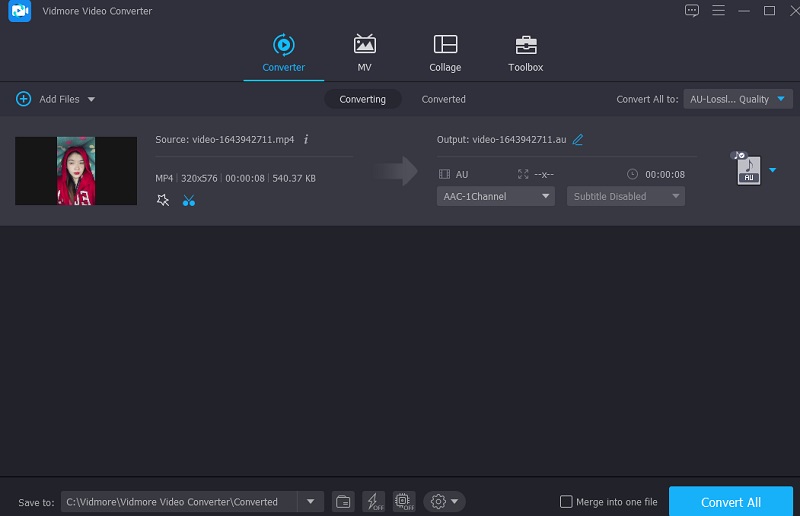
2. iMovie
Sony Vegas dışında, iMovie, Mac için video düzenleme yazılımında en iyi bilinen isimdir. Videoları kesmek için kullanmanız gereken programdır. Bu video düzenleme yazılımı, çok çeşitli ek eylemleri büyük bir basitlikle gerçekleştirmeyi mümkün kılar. Yüksek kaliteli bir cihazınız varsa ve bir filmi Mac cihazınıza kırpmak istiyorsanız, aşağıdaki cümlelerde verilen yollardan birini kullanabilirsiniz.
Aşama 1: Mac'inizde iMovie'yi başlattığınızda, Proje ekrandaki sekme. Ardından, seçin Yeni ve sonra Film açılır menü seçeneklerinden. Filmi kırpmak üzere iMovie'ye aktarmak için şuraya gidin: Dosya, sonra Medya Yükle ve tıklayın Videoyu İçe Aktar.
Adım 2: Tamamlandığında, videoyu üzerine sürükleyin. Zaman çizelgesi ve oynatma imlecini filmde uygun noktaya taşımak için oku kullanın. Ardından görevi tamamlamak için simgeye tıklayın.
Aşama 3: Son olarak, seçin Ayrı Klip -den Değiştir klipleri bölmek için açılır menü. Ek olarak, Komut + B Bir sonraki sahneye hızlı bir şekilde gitmek için klavye kombinasyonu. Videonun kesilmiş bölümlerini geri yüklemek için Sil listeden.
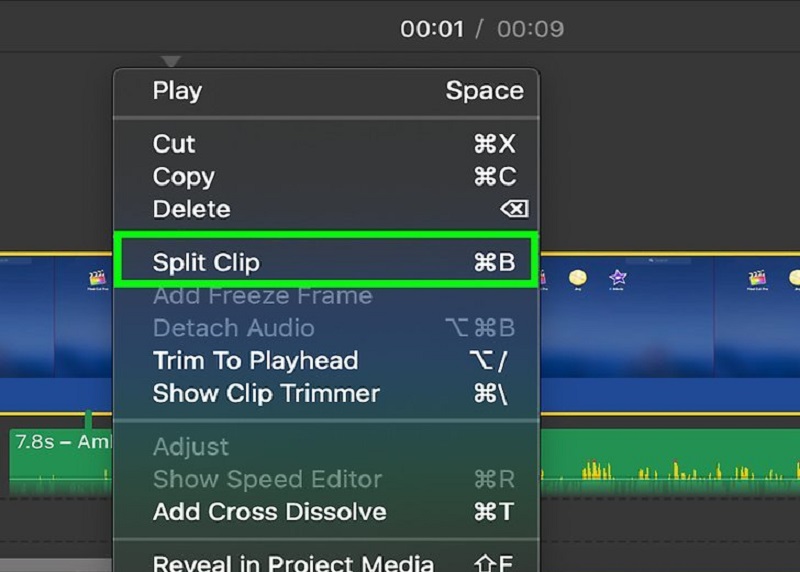
3. Clideo Video Kesici
Videonuzu çevrimiçi kırpmak istiyorsanız, Clideo'yu düşünebilirsiniz. Web sitesini ziyaret ederek, muhtemelen ücretsiz olarak erişeceksiniz. Düzenleme yeteneklerinin yardımıyla, favori video kliplerinizden belirli bölümleri kesebilirsiniz. Bu prosedürün bir sonucu olarak, dosya çok daha küçük ve kullanımı daha kolay olacaktır. Bu program, dönüştürülen dosyaların ses kalitesinden ödün vermeden çok çeşitli popüler video ve ses formatları arasında dönüştürmeyi kolaylaştırır. Öte yandan, video kliplerinizi dışa aktarmak için geçen süre konusunda endişeleriniz varsa. Ancak hiçbir uygulama indirmeden video kliplerinizi kırpmanıza yardımcı olacağından emin olabilirsiniz.
Aşama 1: Tarayıcınızın arama çubuğunda Clideo'yu arayın ve Dosya seçin buton. Bundan sonra, video klibi sürükleyip Zaman çizelgesi göstermek için.
Adım 2: Ekrandaki kaydırıcıları soldan sağa hareket ettirerek ekranda görünmesini istemediğiniz film bölümlerini düzenleyebilirsiniz.
Aşama 3: Son olarak, sonuçtan memnunsanız, İhracat seçeneği, Zaman Çizelgesi penceresinin alt kısmında bulunur.
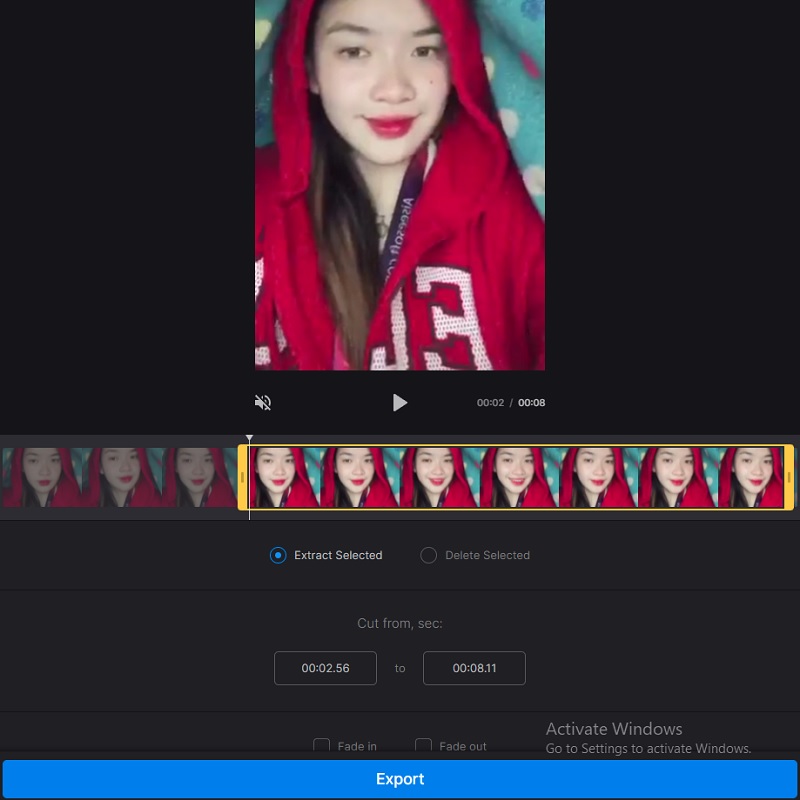
Daha fazla okuma:
GIF Nasıl Kırpılır: Çevrimiçi, Masaüstü ve Mobil için En İyi 4 GIF Kesici
Bilgisayarlarda ve Mobil Cihazda Ses Dosyalarını Kesmek için En İyi Araçlar
Bölüm 3. Karşılaştırma Tablosu
Aşağıdaki tablo, yukarıdaki video düzenleyicilerin benzerliklerini ve farklılıklarını size gösterecektir.
- Özellikleri
- Mac ve Windows için geçerlidir
- Düzenleme araçları açısından zengin
- Farklı video formatlarını destekler
| Sony vegas | Vidmore Video Dönüştürücü | iMovie | Clideo Video Kesici |
Bölüm 4. Sony Vegas'ta Video Nasıl Kırpılacağına İlişkin SSS
Sony Vegas'ın ana avantajı nedir?
Sony Vegas Pro 12, esas olarak bir video düzenleme programıdır, ancak aynı zamanda ses karıştırma ve CD veya Blu-ray disk oluşturma özelliklerine de sahiptir.
Sony Vegas'ın ana dezavantajı nedir?
Programın en önemli dezavantajlarından biri, yalnızca Windows ile uyumlu olmasıdır.
Sony Vegas'ın desteklenmeyen video biçimleri nelerdir?
Sony Vegas'ın desteklenmeyen video formatlarından bazıları MKV ve AVI'dir. Bu nedenle Vidmore Video Converter ve iMovie gibi alternatif video düzenleyicilerin kullanılması önerilir.
Sonuç
Artık bir arka plana sahip olduğunuza göre Sony Vegas'ta bir videoyu kırpmak, nasıl yapılacağı konusunda daha iyi bir rehberiniz olacak. Ancak programda gezinmekte zorlanıyorsanız yukarıdaki alternatif araçları kullanabilirsiniz.


